 В роли хостера возьмём компанию HandyHost.ru, которая предоставила свои ресурсы на опыты. Обращаем внимание, что определенные компании самостоятельно и абсолютно бесплатно выполняют перенос сайта на vps хостинг. Клиенту необходимо только передать данные сайта, доверив выполнение этой процедуры профессионалам (Handyhost предоставляет такую услугу).
В роли хостера возьмём компанию HandyHost.ru, которая предоставила свои ресурсы на опыты. Обращаем внимание, что определенные компании самостоятельно и абсолютно бесплатно выполняют перенос сайта на vps хостинг. Клиенту необходимо только передать данные сайта, доверив выполнение этой процедуры профессионалам (Handyhost предоставляет такую услугу).
Перенос сайта на vds условно поделим на 3 части:
- Расскажем о панелях управления
- Инсталляция панели управления, это значительно упростит перенос сайта на виртуальный сервер
- Сама установка сайта на vps
Панели управления хостингом сайтов
Панель – это набор ПО, необходимый для работы сайта. В этот комплекс входит web-сервер, фтп-сервер, php-интерпретатор и т.д. Панель управления предоставляет возможность
управлять сервером посредством интуитивно понятного интерфейса. Благодаря этому перенос сайта на vps сможет выполнять даже человек без специальных технических знаний. В результате Вы получите возможность без лишних проблем загружать сайты, регистрировать почтовые ящики, создавать резервные копии и выполнять ряд других задач.
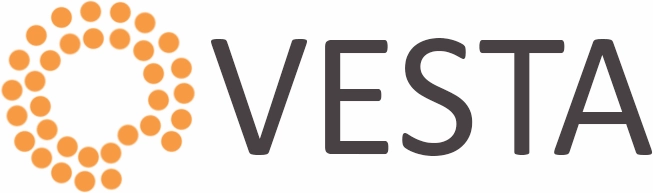
В качестве панели управления рекомендуем использовать продукт под названием Vesta. На рынке программного обеспечения представлены и аналоги (ISPmanager и т.д). В отличие от ISPmanager Vesta бесплатная и абсолютно не уступает по функциональным возможностям указанному аналогу. Плюс ко всему Vesta поддерживается почти всеми провайдерами, предлагающими хостинг сайтов vps.
Установка панели управления
Панель может устанавливаться бесплатно провайдером по запросу клиента. Однако в некоторых случаях пользователи вынуждены самостоятельно справляться с данной задачей. Для этого Вам понадобится ssh-доступ к VPS. Вам необходимо знать IP, логин, а также пароль. Для подключения к серверу применяется программа putty.

Используйте команды:
- curl -O http://vestacp.com/pub/vst-install.sh
- bash vst-install.sh
- Подтвердите желание выполнить установку панели управления.
- Укажите электронный адрес администратора.
- Укажите hostname сервера либо нажмите «Enter».
- Ждите завершения инсталляции, после этого информация для подключения демонстрируется на мониторе и дополнительно дублируется на электронную почту.
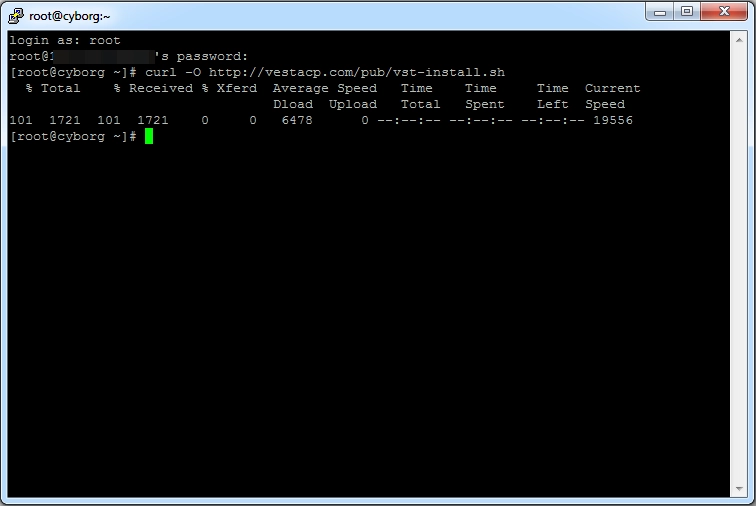
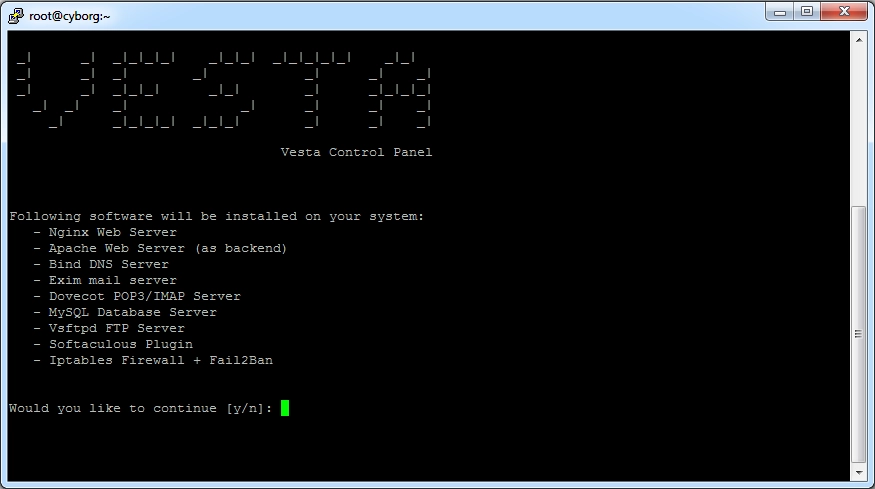
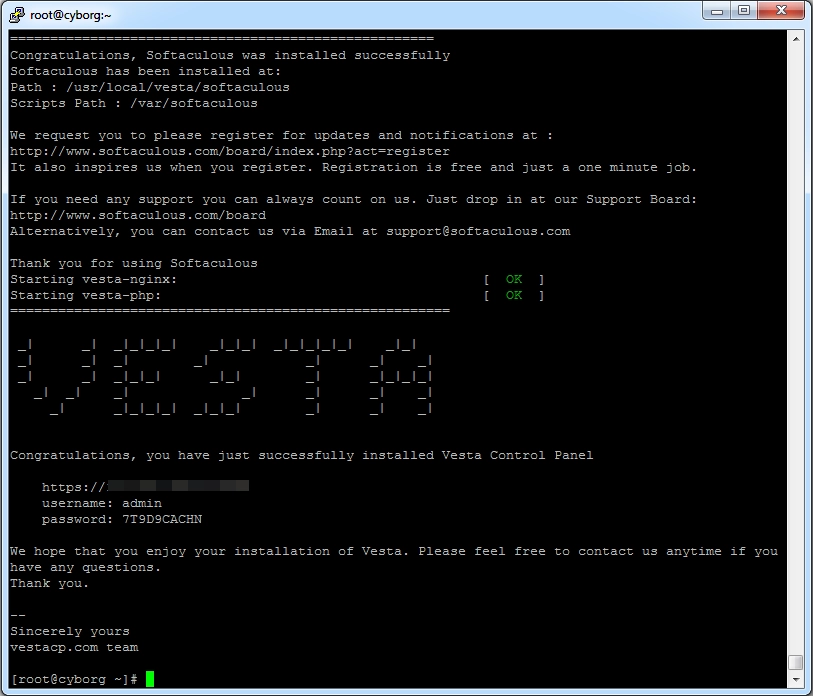
Чтобы перенести сайт на vds, необходимо выполнить еще парочку команд:
nano /etc/php.ini
В открытом файле конфигурации php, ищем строчки:
post_max_size = ...
upload_max_filesize = ...
Меняем згпчение на 200M, после выполняем сохранение файла. Затем надо открыть файл конфига mysql:
nano /etc/my.cnf
В нём надо найти строчку:
max_allowed_packet = ...
Изменяем значение на 200M, после чего выполняем перезагрузку apache и mysql:
service mysqld restart
service httpd restart
Указанные операции необходимы для увеличения размера загружаемых файлов. Стандартно он установлен на 2МБ. Для загрузки базы данных крупного ресурса этого недостаточно.
Обращаем внимание, что пути к конфигурациям и названия служб имеют отличия на различных версиях Linux. Тут мы указали данные, актуальные для CentOS 6. При этом Vestacp прекрасно устанавливается независимо от используемых систем.
Установка сайта на vds
Для тестирования выполняем перенос крупного сайта с несколькими десятками тысяч страниц, на домене «retrotexnika.ru».
Привязка домена к ВПС
Для начала необходимо направить домен «retrotexnika.ru» на используемый VPS. Чтобы сделать это, перейдите в панель управления, в которой выполнена регистрация домена. Затем найдите меню «делегирование» и установите такие настройки:
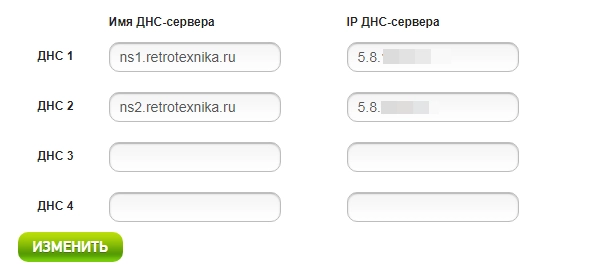
В левой части указываем адрес домена (ns1.retrotexnika.ru). В правой части пишем IP-адрес VPS. Ниже дублируем IP-адрес VPS, а слева указываем ns2.retrotexnika.ru. Благодаря этому система знает, что ns-сервера домена, находятся на IP-адресе, указанном в правом поле.
Затем чтобы установить сайт на vds, заходим в панель управления с логином и паролем, полученным после инсталляции. Обращаем внимание, что Vestacp работает на 8083 порту. Для входа прописываем: http://ХХХ:8083/, где вместо ХХХ указываем ip вашего VPS.
После этого заходим в меню «профиль администратора», где прописываем ns-сервера: ns1.retrotexnika.ru, ns2.retrotexnika.ru.
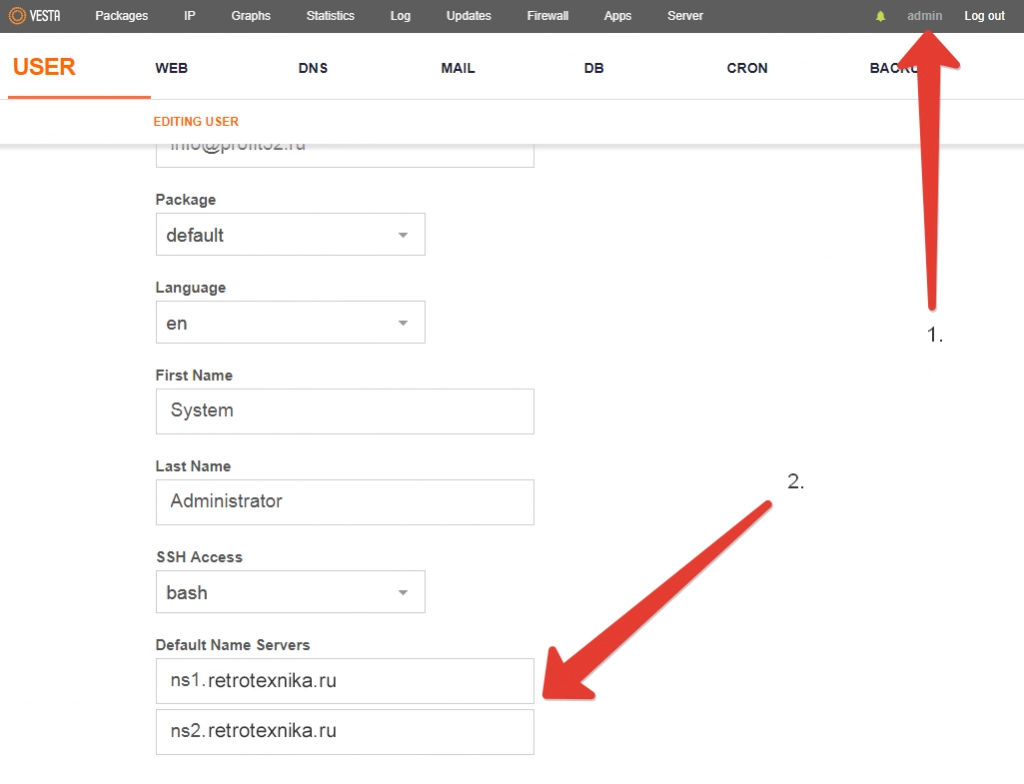
Рассмотренный этап, на первый взгляд, кажется трудным. По сути, мы создали ns-сервера на используемом VPS. После этого на сервере возможно размещение любого количества сайтов в рамках имеющихся ресурсов. Для этого достаточно направить необходимые домены на VPS, прописав им ns-ки: ns1.retrotexnika.ru, ns2.retrotexnika.ru.
Перенос БД
Чтобы перенести сайт на vps, надо создать БД, после чего залить в созданную базу данных дамп БД переносимого ресурса.
Заходим в меню управления БД, пишем имя БД, имя пользователя БД, указываем пароль.
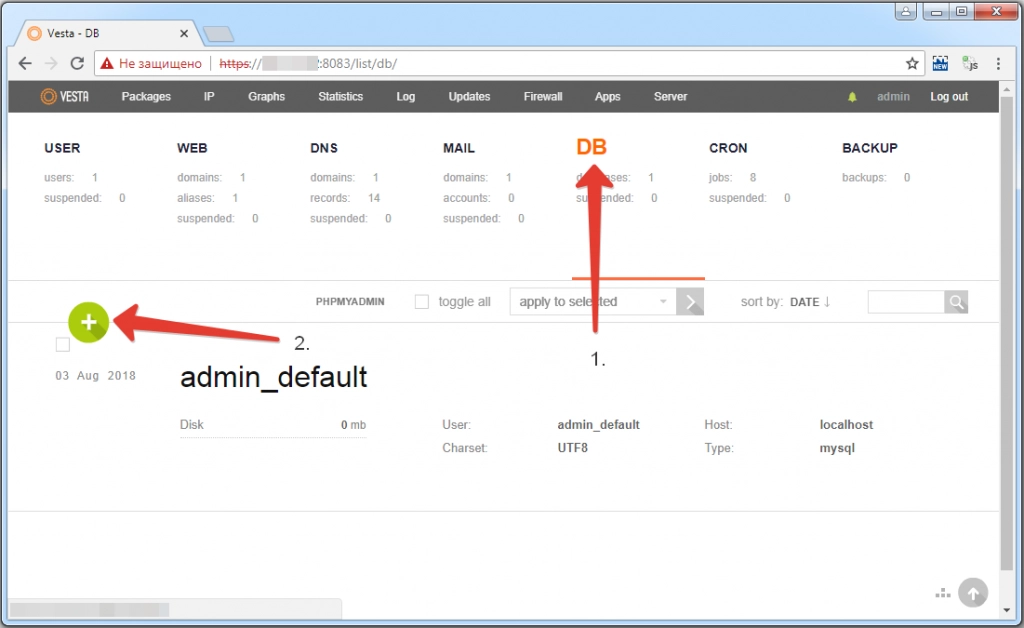
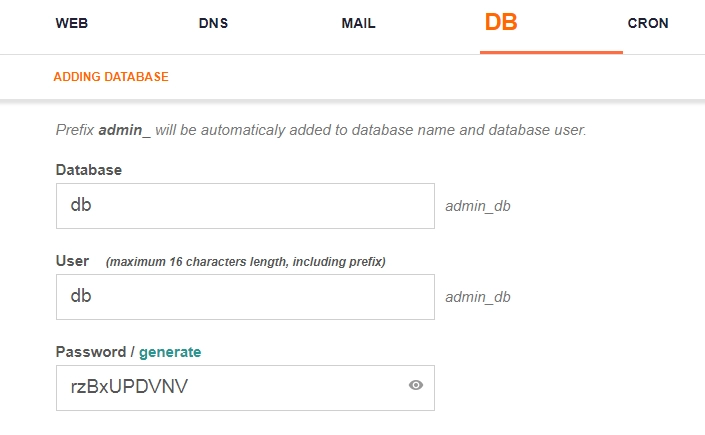
В разделе базы данных есть ссылка на PhpMyAdmin, нужно перейти в него и залить дамп базы данных сайта в новую базу, думаю вы сами справитесь с этим без проблем.
Перенос файлов
Заходим в меню управления сайтами и добавляем новый, жмём ссылку: «Advanced options» и ставим галочку: «Additional FTP», вводим логин и пароль доступа к FTP-серверу. Затем подключаемся по FTP и без каких-либо трудностей загружаем файлы.
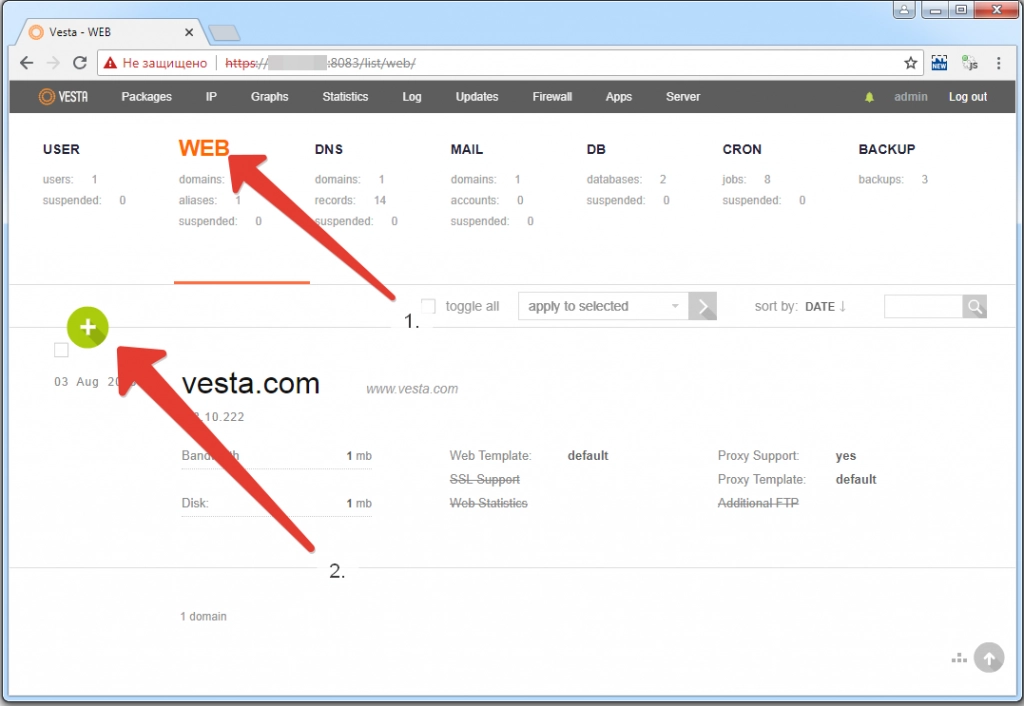
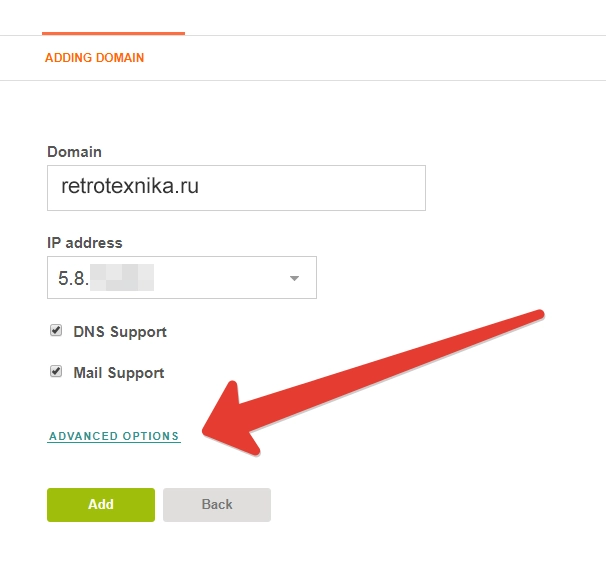
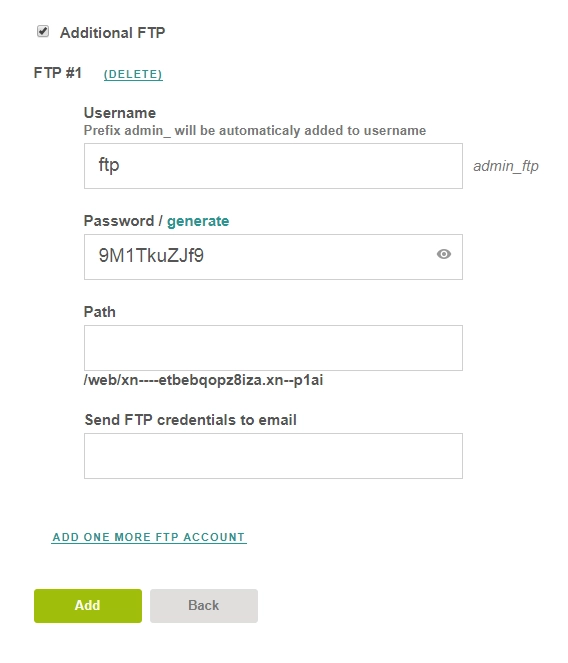
Следуя указанным рекомендациям, Вы без проблем сможете разместить сайт на vps. Если у Вас не получается настроить vps сервер для сайта, то рекомендуем обратиться за помощью к более опытным специалистам. В целом установка сайта на vds, не должна вызывать особых трудностей даже у начинающих пользователей с базовыми знаниями!
Промоакция от хостинга: при оплате VPS, оплаченный срок будет увеличен в 2 раза!(Подробности на сайте).


































